Puede colocar texto dentro de una forma en Publisher. El texto conservará su forma de cuadro de texto rectangular.
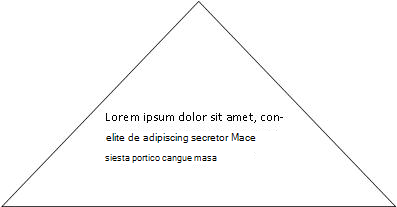
Para crear texto en una forma diferente, puede crear el texto con WordArt y cambiarlo a la forma que desee.

Puede ajustar la forma en que se ajusta el texto al dividirlo en varias líneas.

¿Qué desea hacer?
Agregar texto a una autoforma
-
En la pestaña Insertar, en el grupo Ilustraciones, haga clic en Formasy, a continuación, haga clic en la forma que desee.

-
Arrastre para crear la forma.
-
La forma se selecciona automáticamente.
-
En la pestaña Herramientas de dibujo, en el grupo Insertar formas, haga clic en Editar texto.
-
Escriba el texto deseado.
-
Para cambiar el formato del texto, seleccione el texto, haga clic en la pestaña Inicio y, después, cambie la fuente, el tamaño, el color o cualquier otro atributo que desee cambiar.
Usar WordArt para dar forma al texto
Para obtener los mejores resultados, use WordArt para bloques o líneas de texto más cortas. Los estilos de WordArt son los más afectados cuando el tamaño del texto es grande.
-
En el grupo Texto de la pestaña Insertar, haga clic en WordArt y luego en el estilo del WordArt que quiere.

-
Escriba el texto deseado.
-
Cambie el tamaño de fuente, si es necesario, y haga clic en Aceptar.
Nota: WordArt coloca el texto en una línea de forma predeterminada, por lo que es posible que tenga que ajustar el tamaño del texto o presionar ENTRAR para dividir el texto en varias líneas.
-
En la pestaña Herramientas de WordArt, en el grupo Estilos de WordArt, haga clic en Cambiar forma y, a continuación, haga clic en la forma que desee.
Puede seleccionar la forma y arrastrar sus puntos de edición para realizar cambios adicionales en la forma.







